Kā mainīt Wi-Fi paroli Huawei HG532E, ZTE ZXV10 H108L)
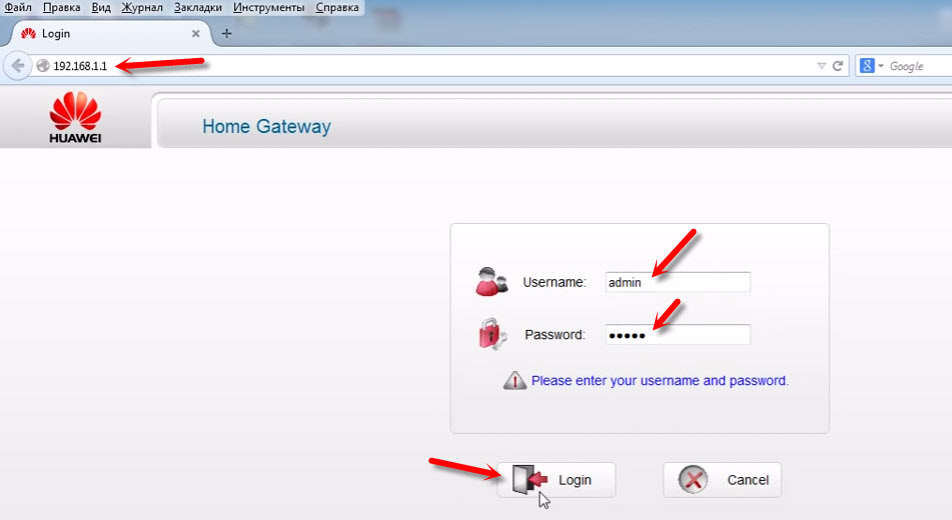
- 2904
- 320
- Alejandro Moen
Kā mainīt Wi-Fi paroli Huawei HG532E, ZTE ZXV10 H108L)
Papildus fiksētām komunikācijas pakalpojumiem operators Ukrtelecom (WER) saviem klientiem nodrošina interneta piekļuves pakalpojumu. Visbiežāk, lai nodrošinātu savienojumu ar klientiem, ADSL Modems ZTE ZXV10 H108L un Huawei HG532E tiek piegādāti klientiem. Uzņēmuma speciālisti ražo sākotnējo ierīču konfigurāciju, ieskaitot mājas tīkla WiFi organizāciju. Ja jums ir jāmaina parole vai jāmaina citi iestatījumi, jums ir jāpasūta apmaksāts pakalpojums atbalsta pakalpojumā vai jādara pats.
Iestatot modemu, “Ukrtelecom” meistars pēc saviem ieskatiem iestatīja paroli vai organizējiet neparalēlu piekļuvi tīklam, izmantojot WiFi. Daudzi cilvēki uzskata, ka mājas tīkla aizsardzība nav svarīga, jo viņiem datorā nav vērtīgas informācijas. Tomēr jāņem vērā šādi punkti:
- Ja parole nav instalēta vai tā ir kļuvusi zināma visiem kaimiņiem, viņi var brīvi izveidot savienojumu ar jūsu tīklu. Tā rezultātā interneta kanāls tiks aizsērēts ar trešo personu trafiku, kas samazina piekļuves ātrumu un radīs “atpalicību”, spēlējot tīkla spēles, skatoties video utt. D.
- Neatkarīgi cilvēki, kas ir savienojušies ar jūsu tīklu, var izplatīt aizliegtu informāciju vai iesaistīties krāpnieciskās darbībās. Tā rezultātā tiesībaizsardzības iestāžu darbinieki ieradīsies uz jūsu uzrunu, un jums vismaz būs jāsniedz paskaidrojumi.
- Ja esat aizmirsis paroli WiFi, jūs nevarēsit tai savienot jaunas ierīces. Šajā gadījumā jums būs jāmaina WiFi tīkla parole jūsu modema Huawei HG532E vai ZTE ZXV10 H108L.
Ja pēdējā gadījumā ir veidi, kā noskaidrot paroli, tad pirmajos divos palīdzēs tikai aizstāt paroli ar jaunu un uzticamu.
Mainiet Wi-Fi paroli modemos no Ukrtelecom
Lai mainītu paroli, jums būs nepieciešams dators, planšetdators vai viedtālrunis. Jums jābūt savienotam ar modemu, izmantojot Wi-Fi vai ar kabeli (LAN).
Palaidiet pārlūku un zvaniet adreses joslas IP adresē 192.168.Viens.Viens. Autorizācijas logs tiks atvērts, kurā ir jāievada “admin” pieteikšanās un pašreizējā parole, kas uzstādīta, lai aizsargātu ierīci. Routor Ražotāji Iestata noklusējuma paroli "admin" vai "1234". Informācija par to ir pieejama ierīces instrukcijās. Ja noklusējuma parole tiek mainīta uz jaunu, to var ierakstīt modema aizmugurē. Pēc noklusējuma pieteikšanos visbiežāk izmanto "Administrators" Un parole "Administrators".
Tieši tā tiek ievadīti iestatījumi Huawei HG532E:
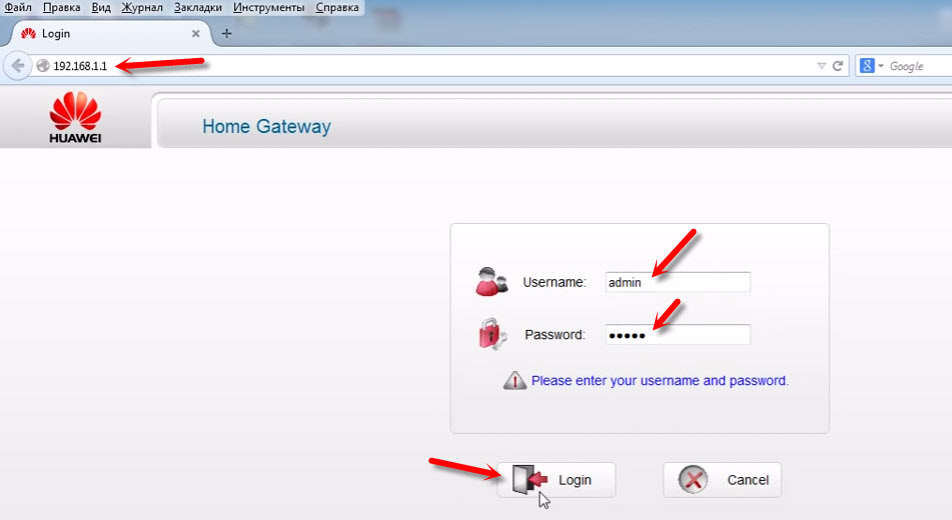
Un tādā pašā veidā mēs iedziļināmies iestatījumos ZTE ZXV10 H108L. Ja jums ir šis modems.
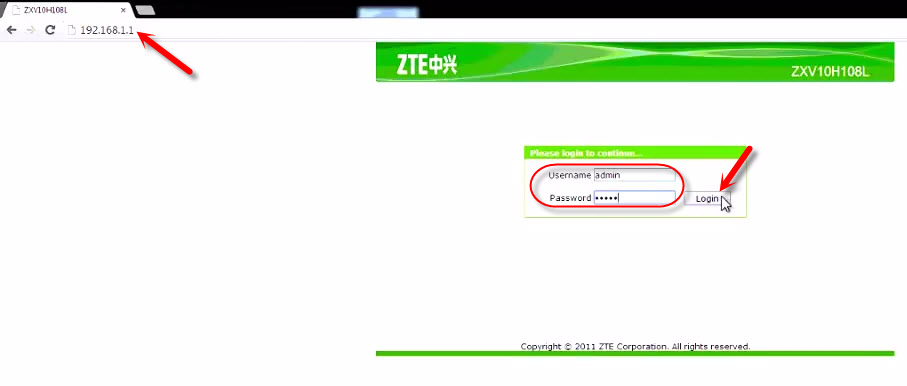
Gadījumā, kad neatceraties paroli un nevarat pieteikties modema iestatījumu lapā, jums būs jāaizpilda pilnīga atiestatīšana rūpnīcas iestatījumos. Tomēr paturiet prātā, ka kopā ar piekļuves paroli tiks atiestatīti un iestatījumi interneta savienojumam. Būs jāzvana vednim vai patstāvīgi jāievada savienojuma parametri un jāpastiprina modems no Ukrtelecom.
Apskatīsim, kā mainīt paroli katrā modemā.
Wifi paroles maiņa uz huawei hg532e
Huawei modema iestatījumos jums ir jāatver sadaļa "pamata" un "WLAN".
- Laukā SSID jūs varat mainīt nosaukuma Wi-Fi tīklu.
- Laukā "WPA pirms dalīta atslēga" mēs mainām paroli no mūsu Wi-Fi tīkla.
Tas izskatās šādi:
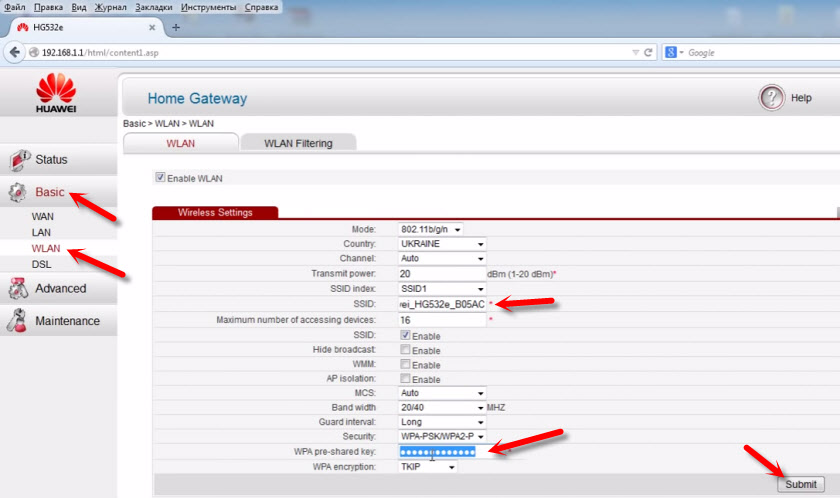
Norādiet jauno paroli (angļu burti un cipari, vismaz 8 rakstzīmes) un, lai izmantotu iestatījumus, noklikšķiniet uz pogas "Iesniegt". Pārlādēt modemu.
Kā mainīt WiFi tīkla paroli ZTE ZXV10 H108L modemā?
Pēc vadības paneļa ievadīšanas dodieties uz cilni "WLAN" - "Security".
Laukā "WPA Passprase" (WPA parole (atkarībā no modema un programmaparatūras modeļa)) Ievadiet jaunu piekļuves paroli WiFi tīklam.
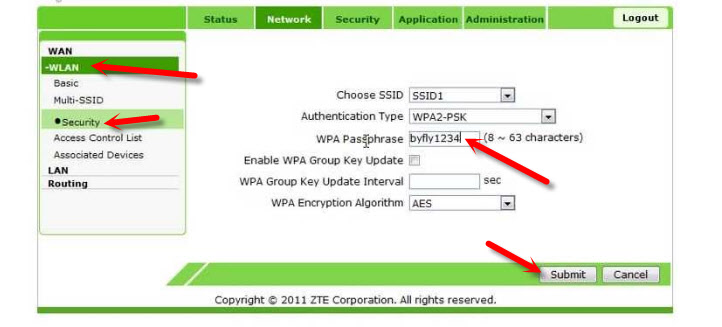
Saglabājiet izmaiņas, noklikšķinot uz pogas "Iesniegt". Jums arī jārestartē modems.
Šajā sakarā ir pabeigts paroles iestatījums, un ar visām jūsu ierīcēm varat izmantot piekļuves kanālu internetam no Ukrtelecom ar visām jūsu ierīcēm. Tikai jums ir jāizveido savienojums ar WiFi ar jaunu paroli.
Ja ir problēmas ar savienojumu pēc paroles maiņas
Ja jūs mainījāt tikai paroli, nemainot tīkla nosaukumu (SSID), var būt problēmas ar savienojumu ar bezvadu tīklu dažādās ierīcēs. Datoros šī ir kļūda "Šajā datorā saglabātie tīkla parametri neatbilst šī tīkla prasībām". Es rakstīju par šīs kļūdas risinājumu raksta ietvaros: Kāpēc klēpjdators nav savienojums ar Wi-Fi. Īsāk sakot, datorā jums ir jāizdzēš Wi-Fi tīkls un jāpievieno tam jau ar jaunu paroli. Atsevišķos rakstos es jau uzrakstīju, kā aizmirst tīklu operētājsistēmā Windows 10 un izdzēst Wi-Fi tīklu operētājsistēmā Windows 7.
Mobilajās ierīcēs (Android, iOS) jums vienkārši jāatver bezvadu tīkla rekvizīti vai jānospiež tīkls un jātur. Izvēlnē atlasiet "Dzēst tīklu".

